装柜专家是一款专业的集装箱装箱计算软件,集装箱是现代重要的运输工具,在市场竞争日趋激烈的当今社会,如何在货物运输这一重要环节减低成本与费用,是进出口和运输等行业企业普遍关心的问题。它能帮助你完美解决集装箱装柜问题,拥有多种方式切合实际需求,详细设置满足装载规定,内置智能算法能优化空间效率,直观操作可以展现装柜方案;具有节约运费,提高效率,规范作业,降低成本等特点,是一个多快好省的集装箱软件,是非常适企业,提升行业竞争力。小编带来的是绿色版,无需繁琐安装步骤,下载后可直接打开使用,有需要的朋友请下载!
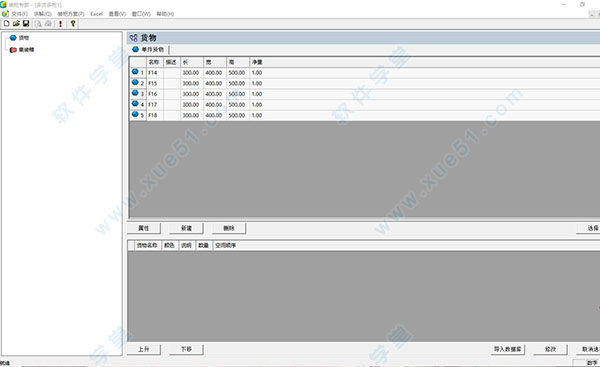
装柜专家软件特点
1、装柜方式多种多样,满足不同的实际应用需求
2、傻瓜型操作、方便直观,步进式显示装柜作业流程
3、自动智能计算拼柜,快速准确,优化装柜方案
4、强大的报表打印,包括装柜方案报表、装柜清单、效果图和步骤分解图
5、实用的图片输出,方便与客户的业务沟通交流
6、算法严密可靠,考虑到货物装柜的型变因素、货物摆放要求和堆叠控制
7、自定义货物、集装箱尺寸,解决多种货物在不同的集装箱的排布问题
8、自动统计装柜货物的数量、重量和金额
9、三维立体旋转功能,自由切换观察角度,更清晰地展现货物在集装箱内的摆放情况
10、指定成套的货物(例如家具),计算满一柜的最多套数和最优装柜方法
11、对装柜方案进行编辑,任意的在同一柜或者柜与柜之间移动货物、还可以添加或删除货物
功能介绍
1、使用它,首先选定您要使用的集装箱、卡车或火车车厢的尺寸
2、然后数据库中输入您的货物或货盘的尺寸和装载限制,如摆放限制或堆码限制等,然后选中更改数量,或直接用Excel进行导入。
3、软件将会为您自动计算,您可以得到一系列的装载容量的报告,从中您可以选出您需要的理想装载方案。
4、节省运费,提高效率。
装柜专家使用教程
紧密联系实际装柜的作业要求,共有“多货多柜”,“单货多柜”,“数量不定”和“体积配比”四种装柜方式供用户灵活选择。缺省的情况下,每次启动的时候都会提示用户选择装柜方式。
四种装柜方式的操作基本相似,下面以“多货多柜”装柜方式为例详细介绍。
多货多柜
指定若干种货物及其数量,指定若干种备选的集装箱,可以指定某些集装箱的最多数量,自动计算出利用所选集装箱,完全装载这批货物所需的最节省运费的方案,并可以指定各种货物在集装箱内部从里到外的空间装柜顺序。
操作步骤如下:
1、选择“文件”菜单,选择“新建”。出现选择装柜方式窗口。选择“多货多柜”,单击右下角的“确定”按钮,进入下一步。
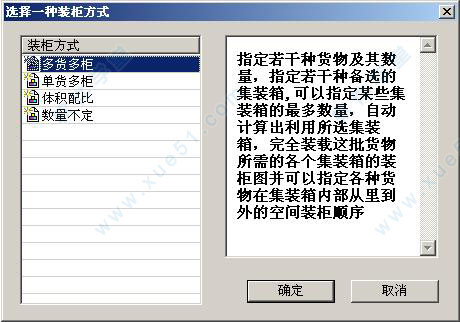
2、进入主操作界面。在右方的浏览树选择“货物”项,开始选择货物。右方出现货物选择列表,选中货物之后,单击“选择”按钮,或者双击货物列表中该项,就可以选择该货物到下面的装柜货物列表中。默认为你设置了这种货物的数量是100件,点击各种货物的数量栏,就可以输入各种货物的数量,同样地也可以编辑这种货物的空间装柜顺序。且规定了空间装柜顺序是从0-99的整数,空间装柜顺序高的货物比低的货物先装载入集装箱之内。如果要在装柜货物列表中取消选择某种集装箱,只需在下方的装柜货物列表中选择这种货物,点击右下角的“取消选择”按钮即可。用户可以点击界面中部的“属性”,“新建”和“删除”按钮对货物数据库进行操作。选中要编辑的货物,点击“属性”按钮,就会弹出货物详细信息窗口。(货物详细信息的编辑方法见后文)。点击“新建”按钮,弹出一个新的货物详细信息窗口。选择一种货物,点击“删除”按钮,删除选中的那种货物。同时也可以点击下面的“上移”“下移”按钮来调整所选货物的显示顺序。

在多货多柜装柜方式时,可以选择从Excel导入。
选择菜单“Excel”,“导入”,导入操作会清空已选择的货物,还会提示是否清空已选货物。选择“是”继续。

选择要打开的Excel文件


接着出现指定导入格式的窗口,窗口中间是即将导入的Excel文件。可以通过点击窗口上方的按钮“修改”,“更名”和“单位”来修改每一列所对应的数值的意义,可以选择这一列所对应的项目,如果所对应的项目是重量或者尺寸,则可以点击“单位”按钮修改单位。也可以点击右上方的”左移““右移”按钮来调整各项之间的顺序。
如果输入的Excel文件每列都有说明的标题,则可以通过修改上方“忽略前x行”来忽略不导入前几行的数据。被忽略的行江以不同的背景颜色显示出来。

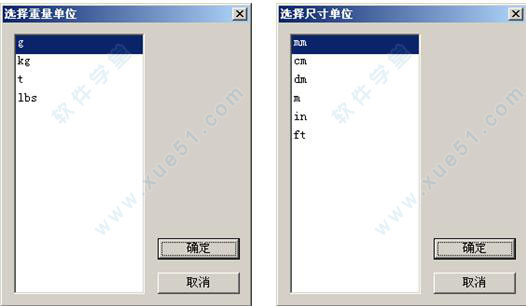
对于一些常用的格式,可以点击下方“保存模板”按钮,保存为模板文件,则下次导入同样格式Excel文件的时候,就只需要点击下方“打开模板”按钮,打开模板文件,就不再需要修改和调整格式了。您甚至可以点击“保存为缺省”按钮来把当前的格式保存为缺省的模板,每次导入,都以这个为格式模板了,不再需要选择模板文件。
注意:导入的Excel文件不能含有合并单元格,而且应保证从数据右上角开始,数据之间没有空行和空列。
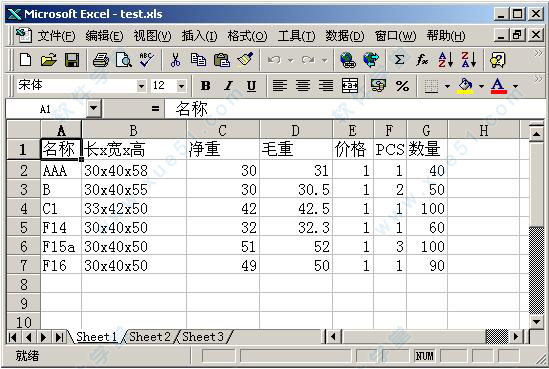
在多货多柜装柜方式时,也可以把装柜方案导出为Excel文件。选择菜单“Excel“,”导出“,出现导出格式窗口

点击左上方“增加”,“删除”,“修改”,“更名“和”单位“来修改导出文件每一列的项目和格式。可以点击右上方”左移“和”右移“按钮来调整各项之间的顺序。操作和导入累死。
也可以把输出格式保存成模板文件,操作也与导入类似。
在调整好导出格式后,点击右下方的“导出“按钮,就可以把装柜方案导出到一个Excel文件中。
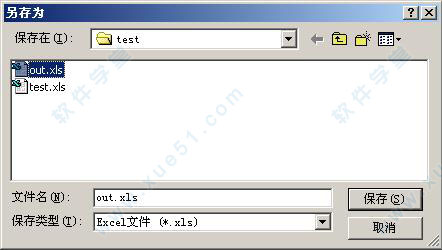
首先整批货物各个集装箱合计的数据,然后再分别输出每个集装箱的数据统计。
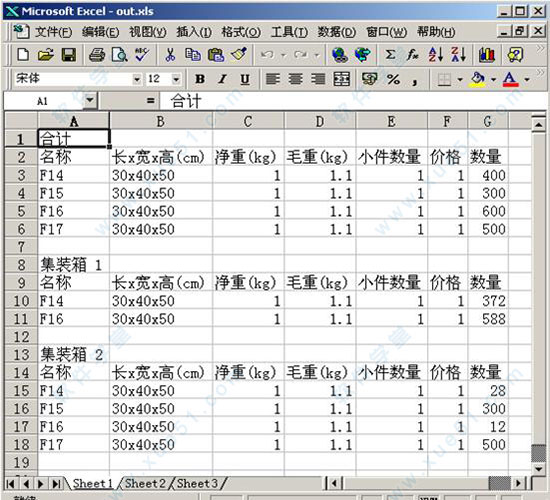
3、选择集装箱。点击左方浏览树的“集装箱”项,右方出现集装箱选择列表,类似前一步选择货物的操作,选中集装箱之后,单击“选择”按钮,或者双击集装箱列表中该项,就可以选择该集装箱到下面的装柜集装箱列表中。如果某种集装箱没有数量的限制,就在“没有限制”一栏的方框内打勾即可,如果这种集装箱有数量的限制,就在“没有限制”一栏的方框内把小勾去掉,再在旁边的“最多数量”一栏填入这种集装箱最多允许的数量即可。如果要在装柜集装箱列表中取消选择某种集装箱,只需在下方的装柜集装箱列表中选择这种集装箱,点击右下角的“取消选择”按钮即可。用户可以点击界面中部的“属性”,“新建”和“删除”按钮对集装箱数据库进行操作。选中要编辑的集装箱,点击“属性”按钮,就会弹出集装箱详细信息窗口。(集装箱详细信息的编辑方法见后文。)点击“新建”按钮,弹出一个新的集装箱详细信息窗口。选择一种集装箱,点击“删除”按钮,删除选中的那种集装箱。

4、所有需要的输入已经完成。点击上方 按钮或者“求解”菜单,就会开始求解装柜方案。因为它在求解过程中会使用大量的数学运算,所以求解过程会根据装柜任务的规模而占用一定的时间,请稍候片刻。

这时,点击窗口右下角的“后台计算”按钮,还会自动切换到后台进行计算,同时缩小到系统的任务栏上一个黄蓝相间,不断闪动的方块,代表其正在计算。点击这个小方块,它就会恢复到原来的界面。
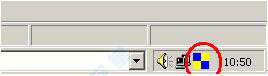
这时,你可以进行其他工作,还会利用计算机空闲的时间运算。当它计算完成后,会自动恢复到原界面,并发出提示声提示用户。
5、求解出装柜方案。左方的浏览树会增加“报表”和“装柜方案”两个项。点击“报表”项,右方出现装柜方案报表。装柜方案报表是对本次装柜的结果汇总。

点击下方的“打印”按钮,可以打印装柜报表。

在安装了微软Internet Explorer 5.0或以上版本的操作系统中,点击“打印预览”按
钮,可以预览报表的打印。
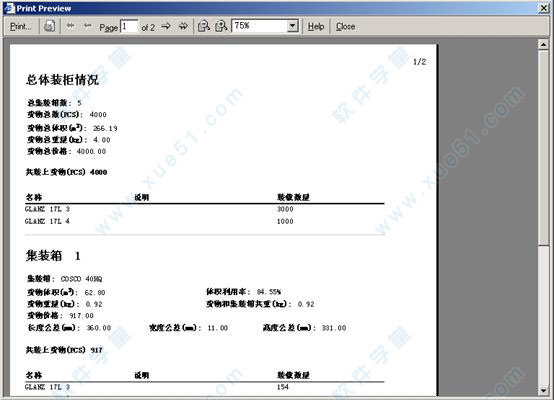
点击“保存”按钮,也可以把装柜方案报表保存为HTML文件。用户可以使用其他应用程序,例如Word等对此继续编辑。
6、装柜效果图。点击浏览树的装柜方案项,出现装柜方案窗口。在装柜方案项下面有列出了多个集装箱,点击“集装箱 x”项,就会显示第x个集装箱的总体装柜效果图,同时下方也会显示出这个集装箱的货物体积,体积利用率等等装柜信息。注意如果货物的摆放与集装箱尾部顶上的角件(见后文集装箱详细信息部分)可能发生空间位置冲突时,还会以红色显示位置冲突的货物,下面的信息窗口也会作相应的提示,用户实际装柜时请注意适当调整。

选择“第x步”项,就会显示出该柜的第x步的装柜效果图。同时下方也会出现这个步骤的如该步装柜货物名称,方向,各方向的件数等等信息。当前步骤的货物会以白色的高亮度轮廓显示,之前装载的货物将以黑色的轮廓显示。

也可以选择窗口中间的滑动杆,就会从里到外地逐步显示装柜的效果图。同时在下方的窗口显示已经装上货物的数量和当前装柜的百分比。

用户可以从多个角度观察装柜情况,在装柜图的窗口上方单击鼠标右键弹出菜单,或者选择上方装柜方案的菜单,可以选择多个观察角度,正视图有六个角度可供选择,斜面图有四个角度可供选择。

用户也更可以自如地调整观察角度,只要在装柜图上方点击鼠标左键,然后拖动鼠标一定距离再松开,观察角度就会发生变化,尝试几次之后就可以得心应手地调整到特定的角度了。

为了方便与客户交流装柜信息,用户可以将当前的装柜图导出为图片文件或者导出到剪贴板中。点击上方的“装柜方案”菜单的“导出”子菜单或者点击右键弹出菜单的“导出”菜单,选择“图片”或者“剪贴板”。选择“图片”,将提示用户选择输出图片的尺寸(以象素为单位)和背景颜色。
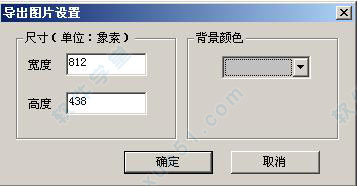
然后设置输出的图片格式和文件名。提供三种输出格式,PNG格式,BMP格式和JPG格式供用户选择,缺省的情况下,使用PNG格式,因为这种格式对装柜图图片有很好的效果,而且兼容各种平台。而BMP格式和JPG格式则是最常用的两种图片文件格式。

用户也可以把图片导出到剪贴板中,这样就可以把图片粘贴到如Word,画笔等应用程序中继续编辑。
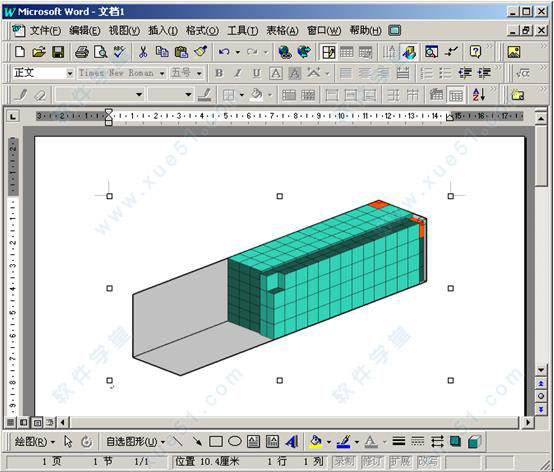
用户还可以打印一个集装箱的装柜步骤图和装柜货物的清单。选择上方菜单“装柜方案”的子菜单“打印”,可以选择直接打印“打印”,“打印预览”还有“打印设置”等,用户也可以直接点击工具栏上的按钮 和 图标进行打印或者打印预览。
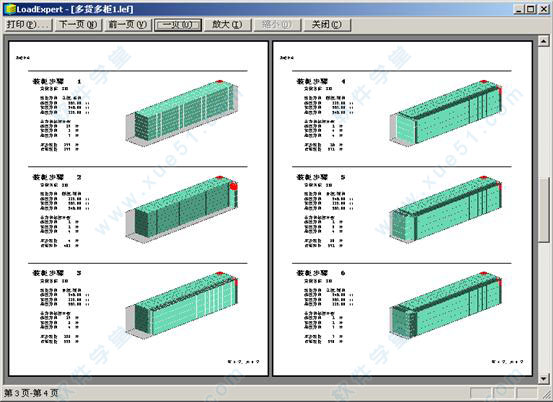
小编点评
装柜专家是一款多功能的集装箱装箱管理工具。软件采用先进的数学模型打造,能够帮助用户根据货物的重量、体积、集装箱的规格等条件进行自动分析。
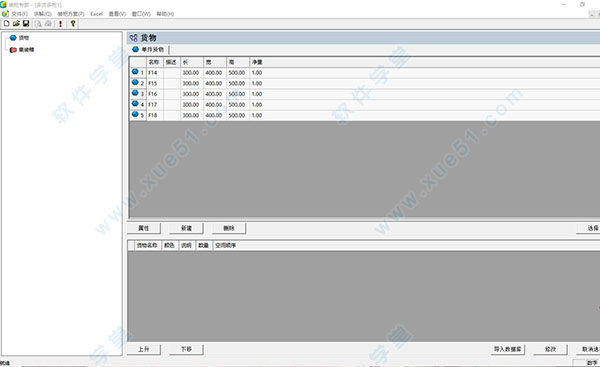
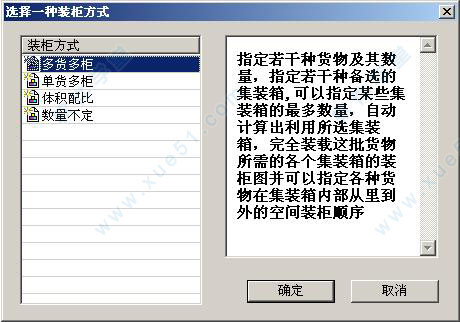





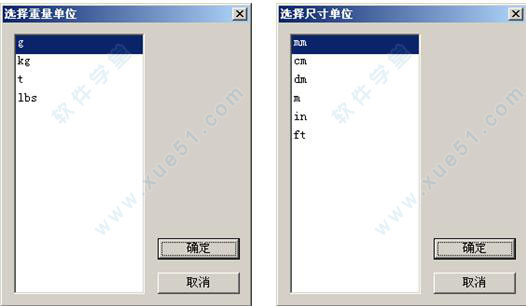
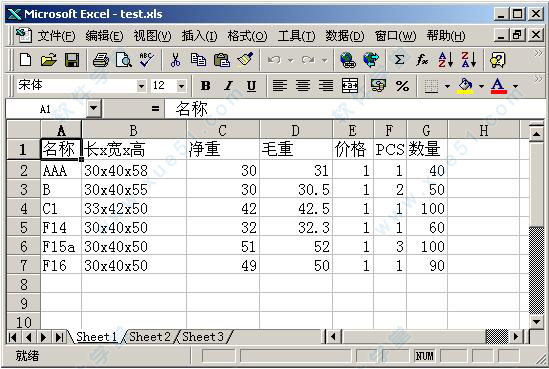

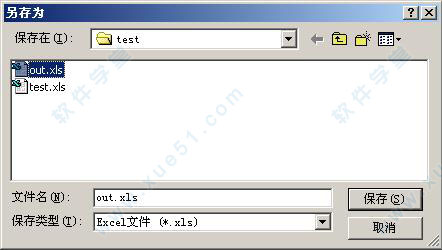
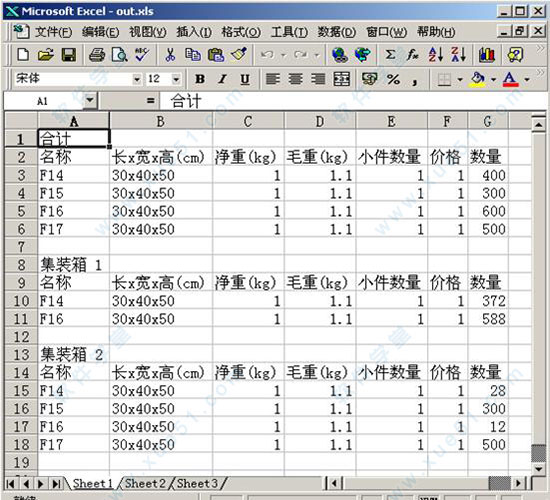


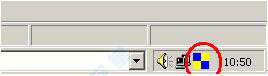


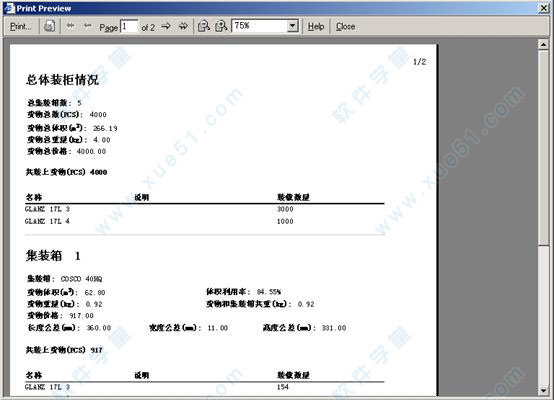





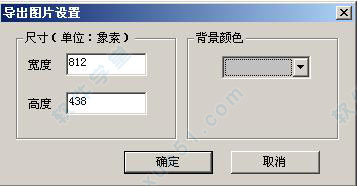

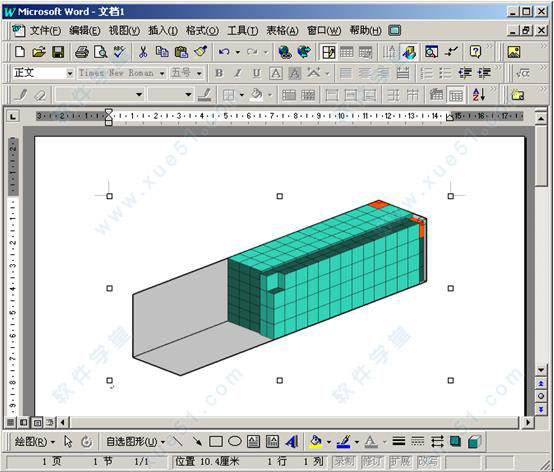
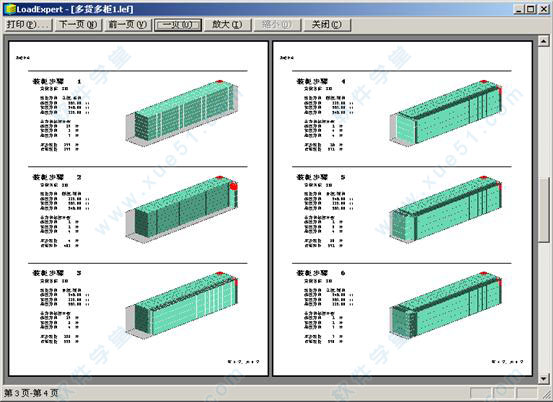
0条评论